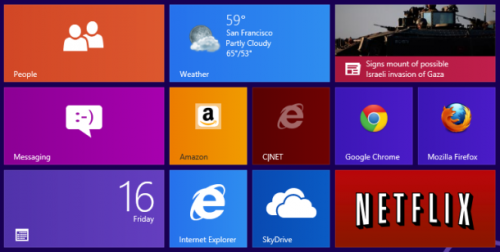
Invece di mantenere nella Start screen delle tiles inutilizzate è possibile aggiungere dei collegamenti diretti ai propri siti web preferiti, sfruttando una funzione integrata del nuovo Internet Explorer, ma è anche possibile farlo da Google Chrome.
1. Per prima cosa aprite Internet Explorer dallo Start screen e dirigetevi sul sito web che volete bloccare sulla schermata iniziale.
2. Cliccate l’icona della puntina nella barra nera in basso a destra e selezionate la prima voce, quella che permette appunto di fare il pin sulla Start screen.
3. Modificate dunque il nome del collegamento al sito di modo da non avere un titolo lunghissimo tagliato nella tile, quindi cliccate il pulsante Pin to start per confermare.
► MODALITÀ PROVVISORIA WINDOWS 8
Questa è la modalità migliore però prevede l’utilizzo di Internet Explorer come browser principale, se invece usate Chrome allora la procedura è leggermente diversa, in quanto quello che si andrà a creare è un collegamento all’applicazione:
1. Aprite Chrome sul sito web prescelto, andate in Impostazioni – Strumenti – Crea scorciatoia applicazione.
2. Create una scorciatoia per il sito web quindi cliccate col tasto destro sul collegamento sul desktop e selezionate Pin to start.
Purtroppo essendo scorciatoie applicazioni, non si aprirà l’intero browser Chrome con tutti i menu, le barre degli strumenti ecc.
